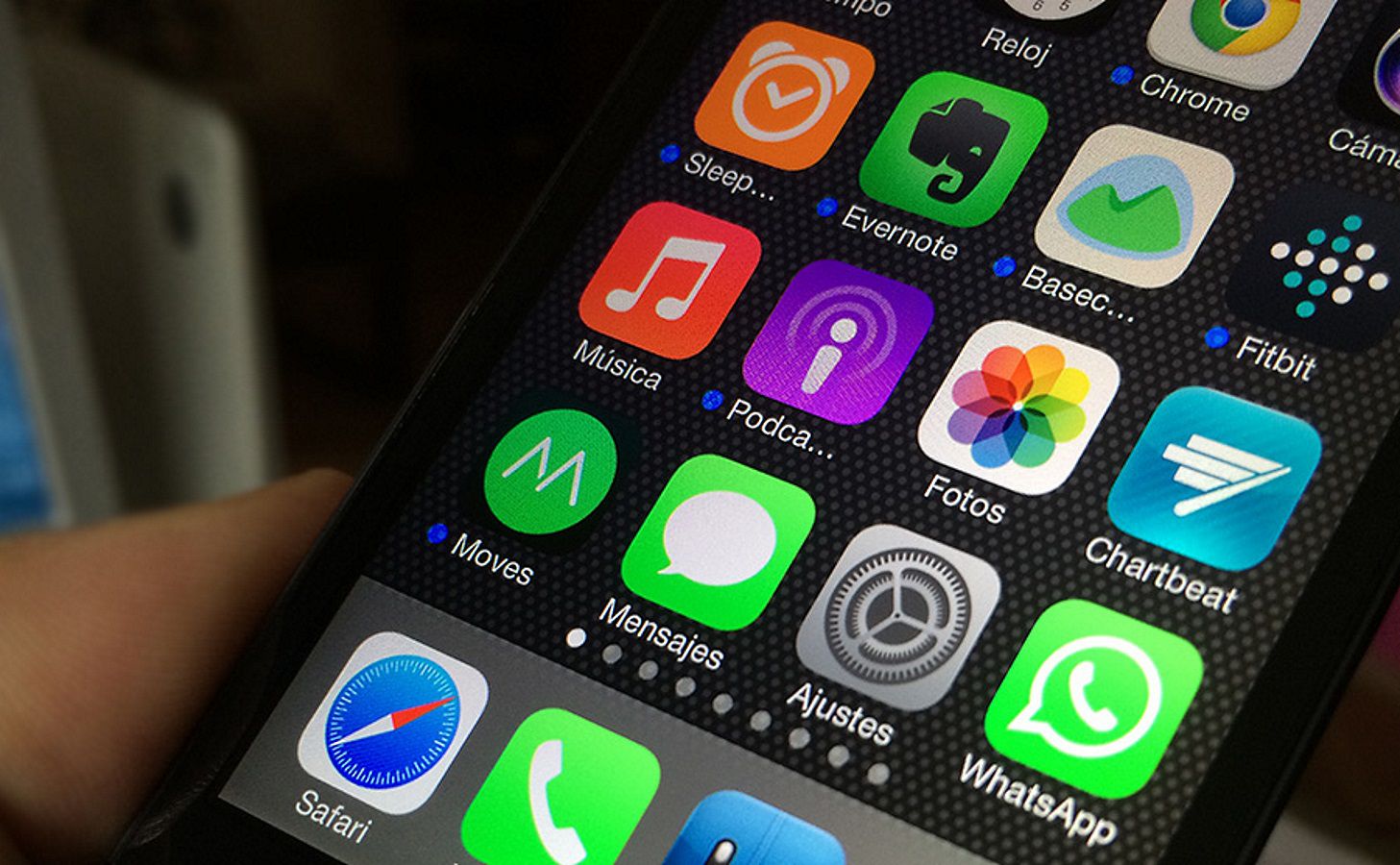Mitä tietää
- Järjestelmä: Siirry osoitteeseen asetukset > Kenraali > Kieli ja alue > iPhonen kieli > valitse kieli > Tehty.
- Siri: Mene osoitteeseen asetukset > Siri ja haku > Kieli > valitse kieli > paluupainike > Sirin ääni > valitse sukupuoli ja aksentti, jos saatavilla.
- Näppäimistö: Siirry kohtaan asetukset > Kenraali > Näppäimistö > Näppäimistöt > Lisää uusi näppäimistö… > valitse kieli.
Tässä artikkelissa kuvataan iPhonen kielen vaihtaminen, mukaan lukien Siri ja näppäimistö.
Kuinka muuttaa iPhonen kieliasetuksia
Vaikka asetat kielen alun perin iPhonen asennuksen aikana, iPhonea ei tarvitse nollata kielen vaihtamiseksi. Kun olet valinnut uuden kielen, iOS-laitteesi latautuu uusiin kieliasetuksiin ja käytät uutta kieltä sekunneissa.
-
Käynnistä ensin iPhonen Asetukset-sovellus.
-
Vieritä alas ja valitse Kenraali valikosta.
-
Yleisten asetusten keskeltä löydät Kieli ja alue. (Voit myös vaihtaa maantieteellistä aluettasi täällä.)
-
Lehdistö iPhonen kieli valinta näytön yläreunassa.
-
Valitse uusi kieli luettelosta. Ajan säästämiseksi voit kaventaa luetteloa kirjoittamalla hakupalkin kielen ensimmäiset kirjaimet.
-
Kun olet valinnut uuden kielen, napauta Tehty näytön yläreunassa.
-
Vahvista kielivalintasi.
Kuinka vaihtaa Sirin kieli
Siri ei välttämättä muutu, kun vaihdat iPhonen kielen. Siri tukee myös useita kieliä, ja joillekin kielille se voi myös tuottaa suosittuja aksentteja. Sirin kielen vaihtaminen on jopa helpompaa kuin iPhonen kielen vaihtaminen.
-
Käynnistä Asetukset-sovellus tai palaa Asetukset-päävalikkoon, jos olet edelleen sovelluksessa. Voit palata päävalikkoon napauttamalla vasemmassa yläkulmassa olevaa Takaisin-painiketta, kunnes palaat valikkoon. Takaisin-painike näkyy pienemmän kuin -merkkinä (<) ja sen jälkeen edellisen valikon nimi.
-
Napauta Siri ja haku.
-
Vieritä alas ja valitse Kieli.
-
Valitse uusi kieli ja vahvista valintasi.
-
Napauta Takaisin-painiketta palataksesi Siri-asetuksiin.
-
Valita Sirin ääni.
-
Valitse sukupuoli ja aksentti, jos saatavilla.
Kuinka vaihtaa iPhone-näppäimistön kieltä
IPhonen näppäimistön pitäisi vaihtua automaattisesti, mutta jos näin ei tapahdu, voit lisätä uuden kielen näppäimistöjen valintaan. Voit myös vaihtaa edestakaisin kahden näppäimistön kielen välillä.
-
Käynnistä Asetukset-sovellus tai palaa asetusten päävalikkoon.
-
Napauta Kenraali.
-
Valitse Näppäimistö yleisissä asetuksissa.
-
Valita Näppäimistöt näytön yläreunassa.
-
Napauta Lisää uusi näppäimistö…
-
Valitse uusi näppäimistön kieli.
Voit poistaa jonkin käytettävissä olevista näppäimistöistä napauttamalla muokata tämän näytön yläreunassa ja napauta sitten Poista -painiketta näppäimistön vieressä. The Poista -painike näkyy punaisena miinusmerkkinä. Kun olet poistanut näppäimistön, napauta Tehty. Voit vaihtaa näppäimistön välillä painamalla Näppäimistö kun näyttönäppäimistö on näkyvissä. The Näppäimistö -painike on maapallo, ja se näkyy merkkien välissä 123 -painiketta ja Mikrofoni nuppi.
Mitä tapahtuu, jos vaihdat iPhonen kielen
Koko prosessi kestää vain muutaman minuutin, ja kun se on valmis, kaikki valikkojen tekstit näytetään uudella kielellä ja sovelluksissa, jotka tukevat kieltä. Kieliasetuksen muuttaminen muuttaa myös iPhonen näppäimistön kielen, mutta pääset silti nopeasti käsiksi eri kielille tarvittaviin aksenttimerkkeihin. Saatat kuitenkin joutua muuttamaan Sirin kieliasetusta, koska se ei välttämättä vaihda automaattisesti uudelle kielelle. IPhone tukee yli kolmeakymmentä kieltä ja eri murteita useilla näistä kielistä, joten et ole juuttunut pelkästään Yhdysvaltain englannin kieleen. Voit myös käyttää britti-, kanada- tai jopa singaporelaista englantia. Tai voit valita ranskan tai kanadan ranskan, espanjan tai latinalaisamerikkalaisen espanjan, portugalin tai brasilialaisen portugalin välillä, ja luettelo jatkuu.